Vaatamata sellele, et Apple on esimene, kes pakkus nutitelefonis digiassistenti, on Apple Siri-toega nutikõlarite väljalaskmisel pisut maha jäänud. Mõni aasta tagasi tutvustati algset HomePodi ja see jäi ettevõtte ainsaks nutikõlarite pakkumiseks kuni HomePod Mini ilmumiseni. Nüüd on HomePodi tootmine lõpetatud, jättes ainsa Siri toiteallika nutikõlari vaid Mini. Sellegipoolest jätkab Apple nutikõlarite uute värskenduste, sealhulgas intercomi lisamisega, jätkamist.
Sisu
- Seotud lugemine
- Kuidas seadistada sisetelefoni HomePodis või HomePod Minis
-
Kuidas kasutada oma HomePodi sisetelefonina
- Seonduvad postitused:
Seotud lugemine
- On aeg Apple HomePodiga hüvasti jätta
- Parimad Apple HomePodi asendused nüüd, kui selle tootmine on lõpetatud
- HomePod Mini ülevaade
- Kuidas luua HomePod Mini stereopaari
- Parandage iPhone'i, mis ei tuvasta HomePodi
Kuidas seadistada sisetelefoni HomePodis või HomePod Minis
Üks HomePod Miniga kaasa tulnud tunnusomadusi on sisetelefon. See on uus viis teiste pereliikmetega suhtlemiseks ja kuigi see võeti kasutusele koos HomePodiga, on see saadaval peaaegu kõigi Apple'i seadmete jaoks.
Intercom pakub kiiret ja lihtsat võimalust saata häälsõnumeid pereliikmetele, kes maja erinevates ruumides ringi vedelevad. Looge sisetelefoni sõnum, määrake seade või tsoon, kuhu sõnum saata, ja lülitage see välja. Seejärel saavad isik või inimesed intercomi sõnumile vastata kõikjal, kus nad selle saavad.
Siin saate oma HomePodis või HomePod Minis sisetelefoni seadistada.
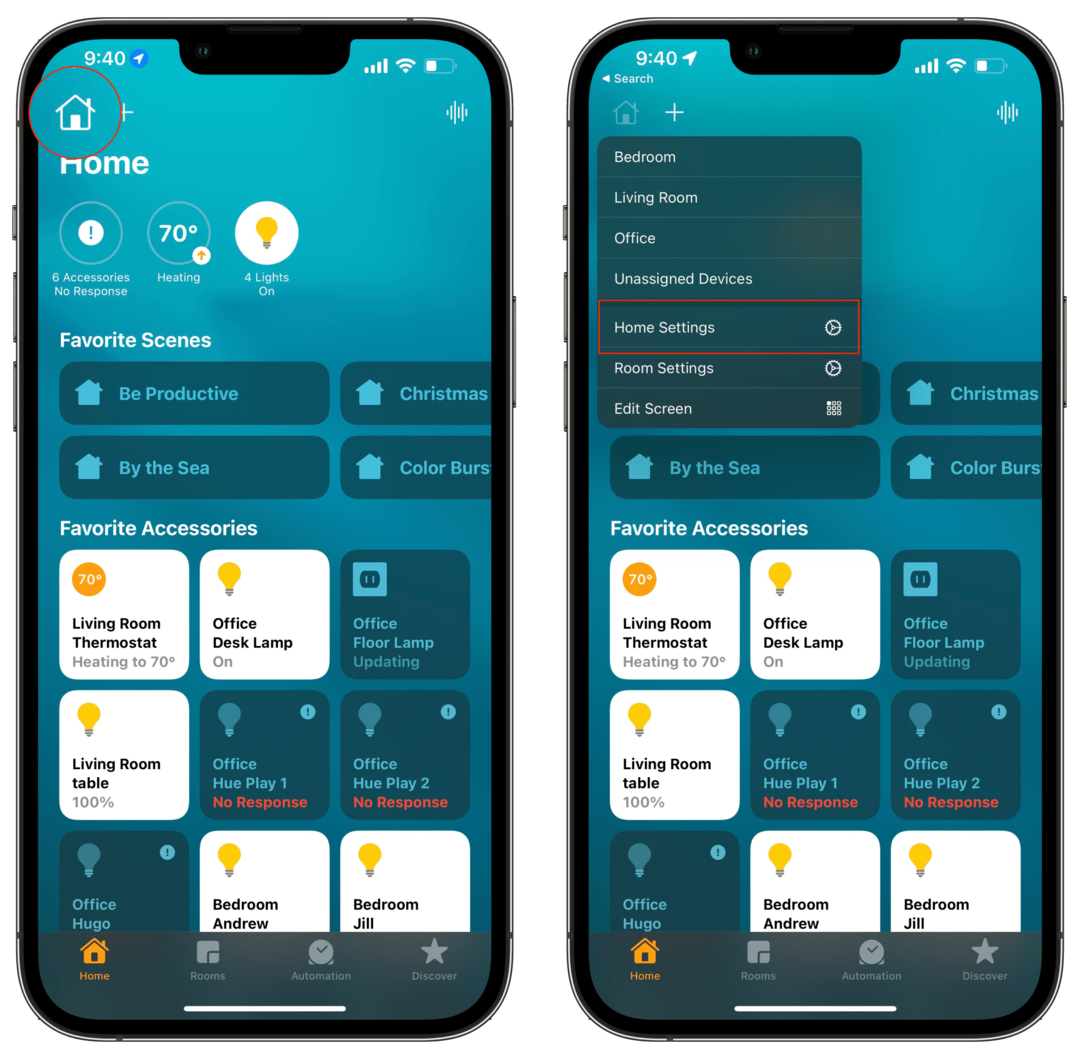
- Ava Kodu rakendus oma iPhone'is või iPadis.
- Puudutage valikut Kodu ikooni vasakus ülanurgas.
- Puudutage rippmenüüs valikut Avalehe seaded.
- Puudutage Intercom seadete paneelil.
- Valige üks järgmistest valikutest, millal soovite teatisi saada.
- Mitte kunagi
- Kui olen Kodus
- Igal pool
- Puudutage lülitit selle HomePodi või HomePod Mini kõrval, mille jaoks soovite sisekommunikatsiooni lubada.
- Puudutage vasakus ülanurgas tagasi.
- Puudutage Valmis paremas ülanurgas.
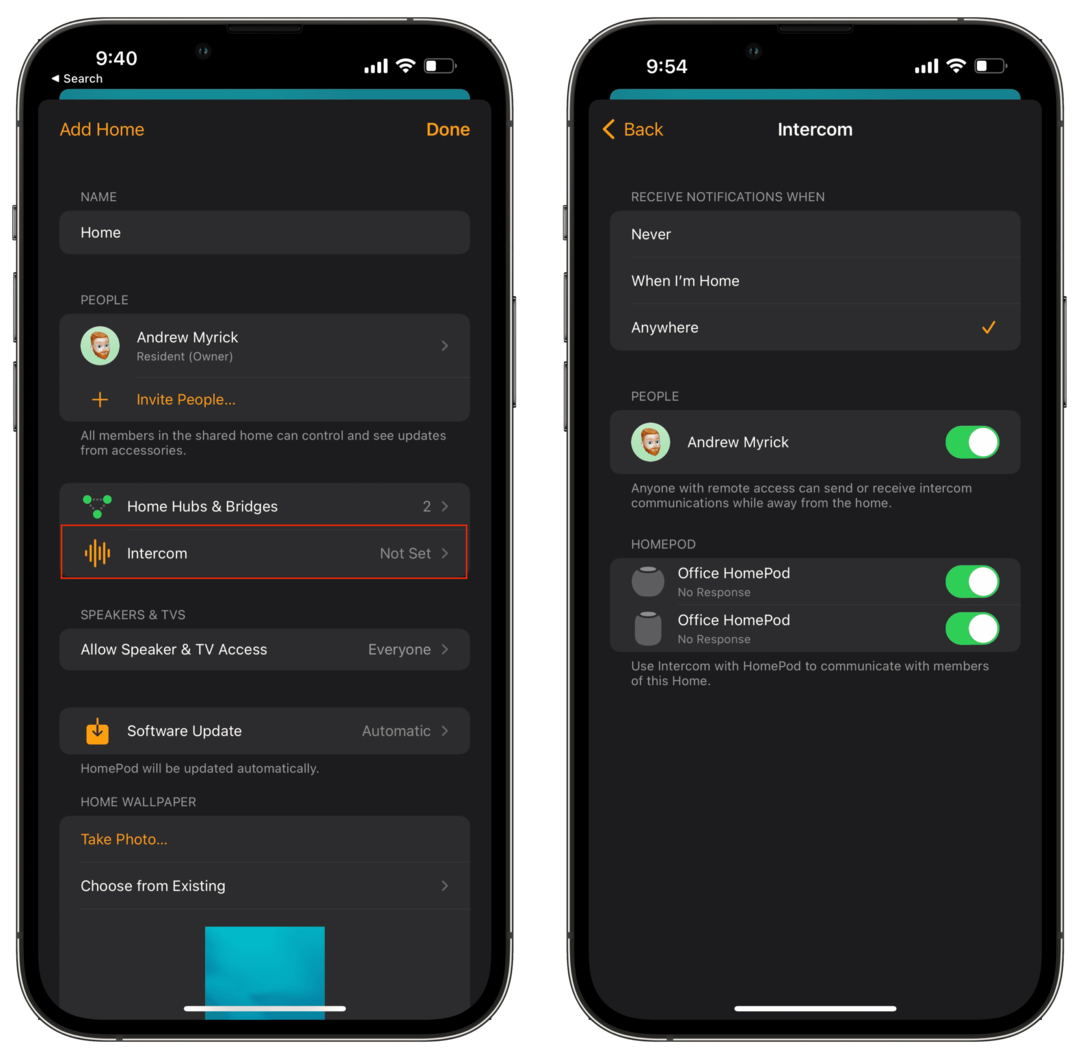
Kuidas kasutada oma HomePodi sisetelefonina
Kui olete intercomi funktsiooni sisse lülitanud ja kõik seadistanud, saate seda funktsiooni kasutama hakata. Meetod, mida me allpool kasutame, on mõeldud neile, kes soovivad sisetelefoni sõnumit käsitsi saata, kuid võite ka lihtsalt Sirilt oma seadmest küsida.
- Ava Kodu rakendus oma iPhone'is või iPadis.
- Puudutage valikut Intercom nuppu paremas ülanurgas.
- Öelge sõnum, mille soovite oma HomePodi sisetelefoni funktsiooni kaudu saata.
- Puudutage valikut Valmis nuppu, kui olete salvestamise lõpetanud.
Sõnumi salvestamisel märkige kindlasti ära, millise HomePodiga intercomi kasutate. Nii et kui soovite kasutada sisetelefoni funktsiooni elutuppa paigutatud HomePodiga, öelge "Küsi elutoast: Kas keegi on mu võtmeid näinud?". See tagab, et sisetelefoni sõnum saadetakse õigesse HomePodi, mitte ainult kõigile teie HomePodidele või HomePod Minidele. Kodu.
Pärast intercomi sõnumi vastuvõtmist saate vastata otse samast HomePodist. Kui sisetelefoni salvestus jõudis kõikidesse seadmetesse, saadetakse teie vastus ka kõikidele seadmetele, mis said esialgse sõnumi. Kuid kui sõnum saadeti konkreetsesse ruumi, saadetakse vastus ainult sellele seadmele, mis algatas sisetelefoni vestluse.
Andrew on vabakutseline kirjanik, kes elab USA idarannikul.
Ta on aastate jooksul kirjutanud erinevatele saitidele, sealhulgas iMore, Android Central, Phandroid ja veel mõned. Nüüd veedab ta oma päevad ühes HVAC-ettevõttes töötades ja öösiti vabakutselise kirjanikuna töötades.